Wenn Benutzer Ihre E-Mail-Adresse falsch eingeben, kann es sehr schwierig sein, mit Ihnen in Kontakt zu treten. Mit dem E-Mail-Bestätigungsfeld können Sie dieses Problem einfach verhindern.
Schritt 1: Fügen Sie ein E-Mail-Feld hinzu.
Stellen Sie im Form Builder sicher, dass Sie ein “E-Mail“-Feld hinzugefügt haben.
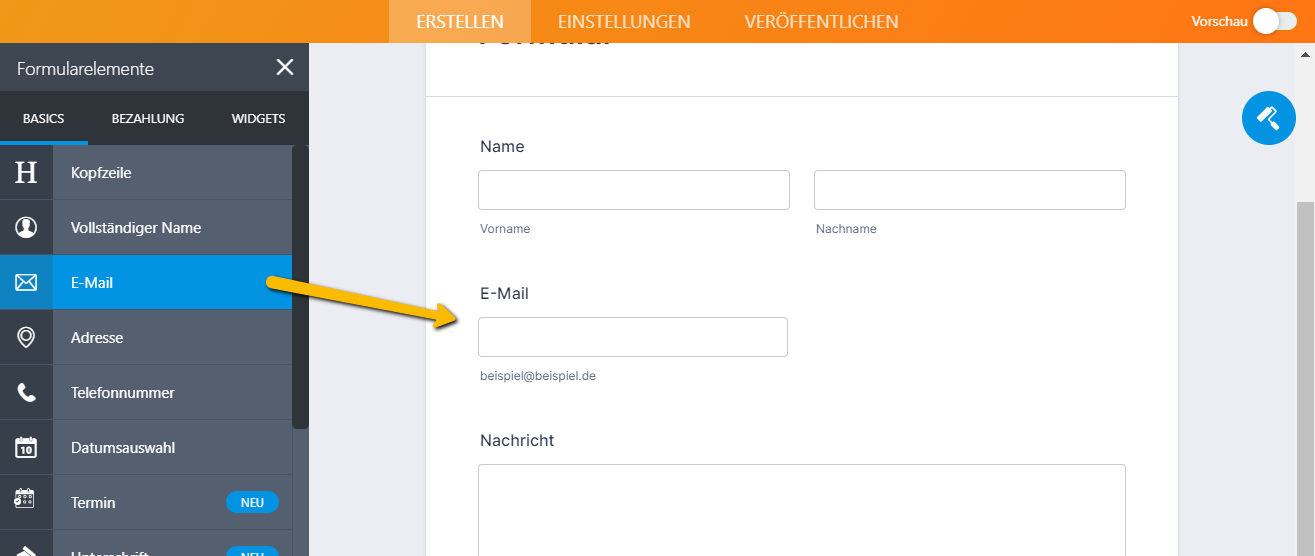
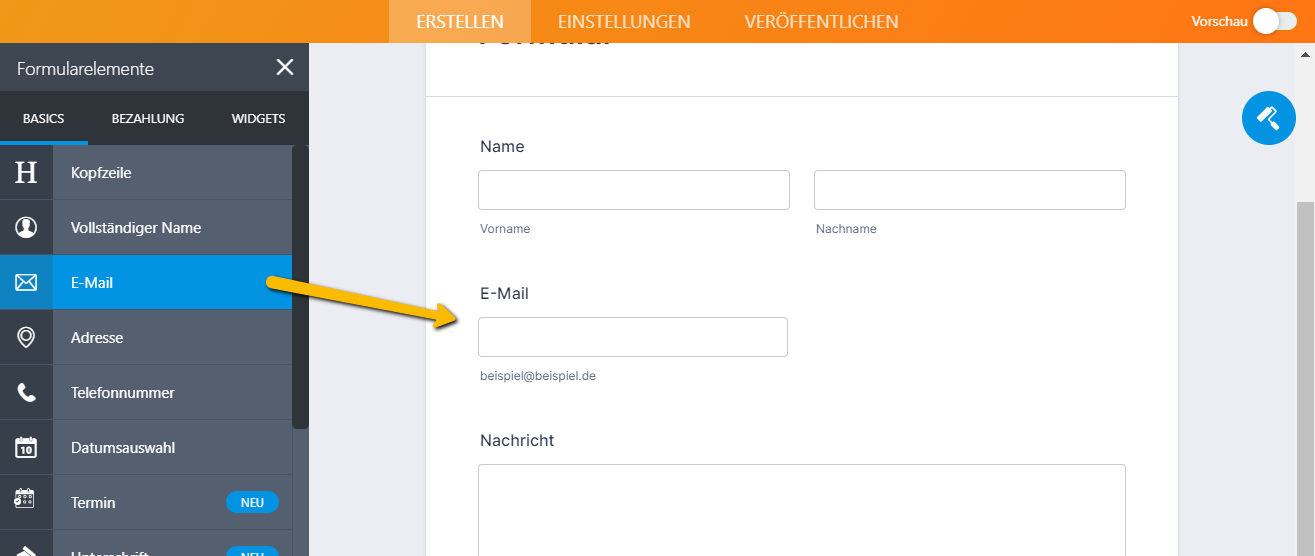
Schritt 2: Aktivieren Sie die „Bestätigungs-Textbox“.
Wählen Sie das E-Mail-Feld und klicken Sie auf das Zahnrad, um die E-Mail-Einstellungen zu öffnen. Dort klicken Sie auf den Tab Optionen und aktivieren die Bestätigungsfeld-Box. Diese Option zeigt eine zweite Textbox für die E-Mail-Bestätigung an.
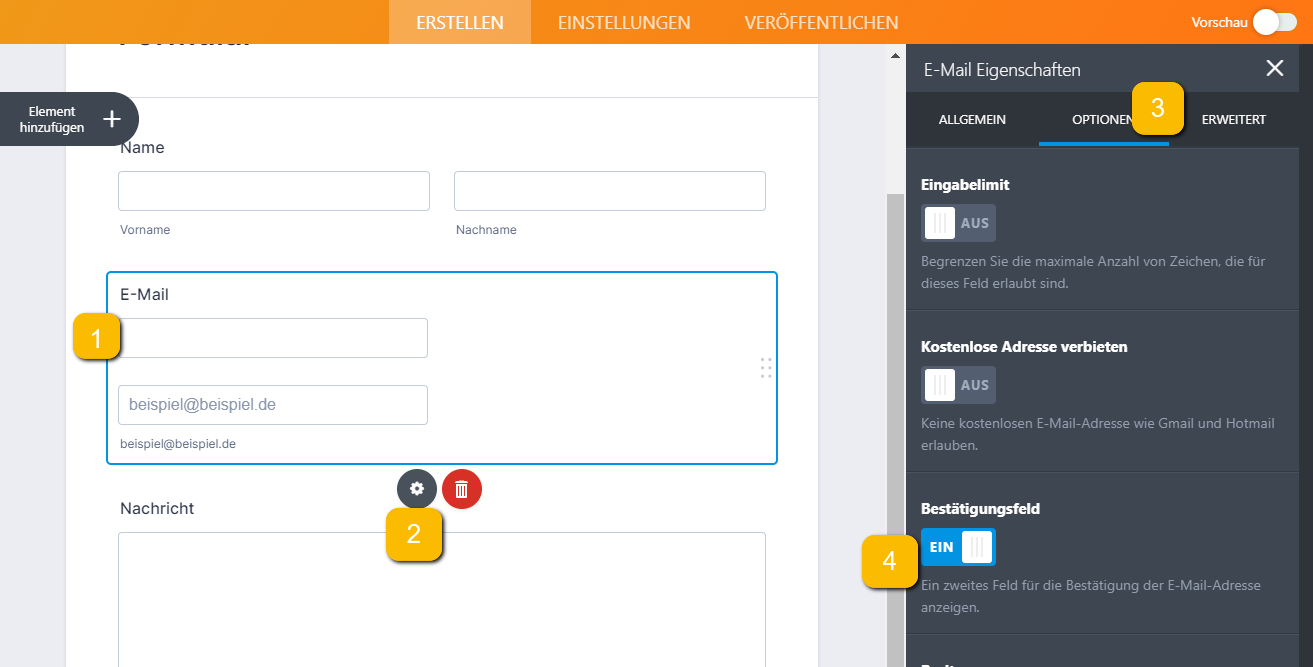
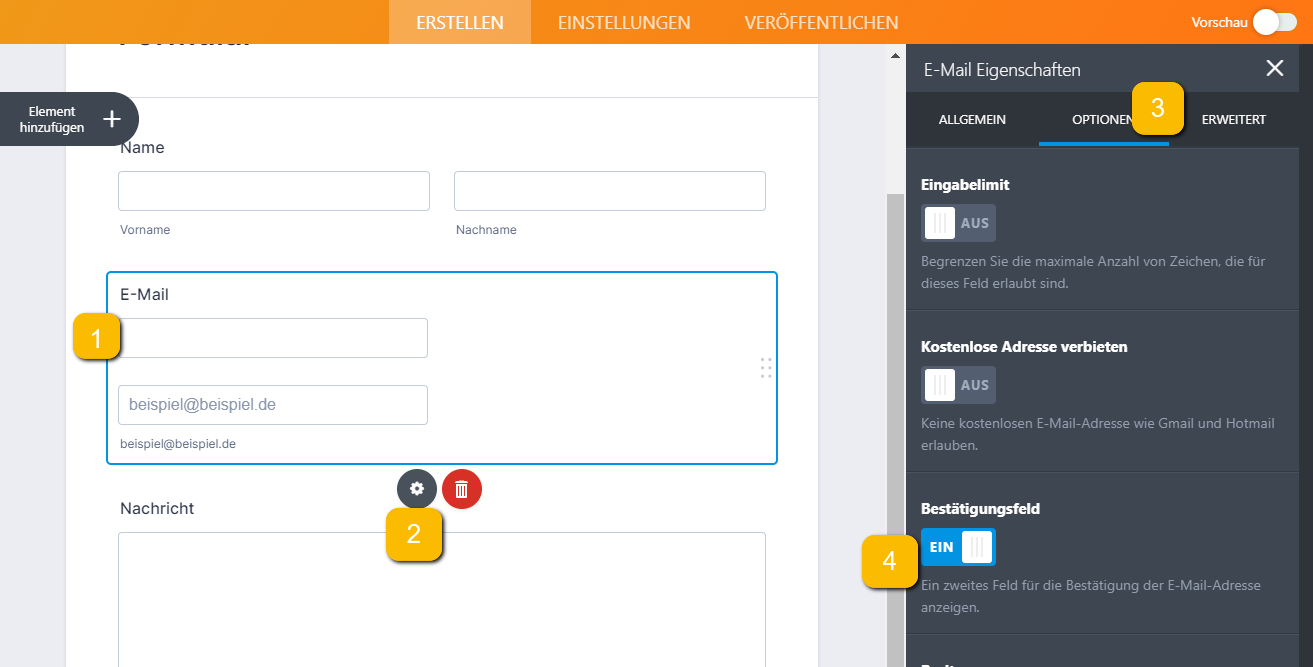
Sie können die Bestätigungsnachricht in den Formularwarnungen ändern. Bitte lesen Sie hierzu unsere Anleitung: Wie ändere/übersetze ich Formularwarnungen?
Hatten Sie Schwierigkeiten, dieser Anleitung zu folgen? Schreiben Sie uns in den Kommentaren unten.
Kommentar abschicken: